Ako zmeniť pozadie v PowerPointe 2019

Naučte sa, ako jednoducho zmeniť pozadie v PowerPointe 2019, aby vaše prezentácie pôsobili pútavo a profesionálne. Získajte tipy na plnú farbu, prechod, obrázky a vzory.
Excel 2019 vám ponúka niekoľko metód na formátovanie konkrétnych prvkov akéhokoľvek grafu Excel, ktorý vytvoríte . Najpriamejším spôsobom je kliknúť pravým tlačidlom myši na prvok grafu (názov, oblasť grafu, legenda, rad údajov atď.) v samotnom grafe. Ak tak urobíte, zobrazí sa mini-bar s možnosťami ako Výplň, Obrys a (v prípade názvov grafov) Štýl. Potom môžete použiť rozbaľovacie galérie a ponuky pripojené k týmto tlačidlám na pripojenie vybraného prvku grafu.
Ak možnosti formátovania mini-baru nepostačujú pre druh zmien, ktoré chcete vykonať v konkrétnom prvku grafu, môžete pre prvok otvoriť panel úloh. Najjednoduchší spôsob, ako to urobiť, je kliknúť pravým tlačidlom myši na prvok v grafe a potom vybrať možnosť Formát v spodnej časti kontextovej ponuky, ktorá sa zobrazí. Za touto možnosťou Formátovať, podobne ako tabla úloh, ktorá sa otvorí na pravej strane okna pracovného hárka, nasleduje názov vybraného prvku, takže keď je vybratý Názov grafu, táto možnosť ponuky sa nazýva Formátovať názov grafu a tabla úloh ktorý sa otvorí, keď vyberiete túto možnosť, je označený Formátovať názov grafu.
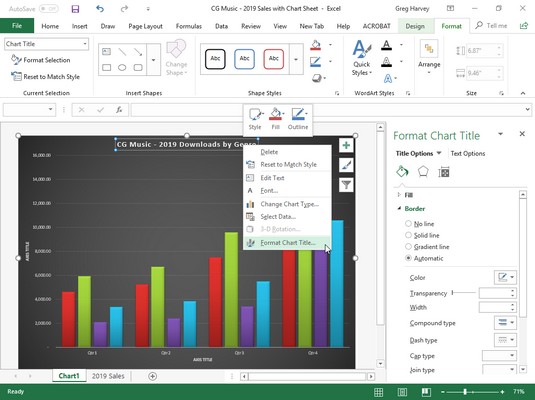
Formátovanie nadpisu grafu pomocou možností na pracovnej table Formátovať nadpis grafu.
Panel úloh prvku obsahuje skupiny možností, ktoré sú často rozdelené do dvoch kategórií: Možnosti pre vybratý prvok vľavo — ako napríklad Možnosti nadpisu na paneli úloh Formátovať názov grafu alebo Možnosti legendy na paneli úloh Formátovať legendu — a Možnosti textu na paneli úloh správny. Každá skupina, keď je vybratá, potom zobrazuje svoj vlastný zhluk tlačidiel a každé tlačidlo, keď je vybraté, má vlastnú kolekciu možností formátovania, ktoré sa často zobrazujú iba po rozbalení kliknutím na názov možnosti.
Kliknutím na rozbaľovacie tlačidlo, ktoré sa nachádza napravo od ktorejkoľvek skupiny Možnosti v ktorejkoľvek pracovnej table Formát, zobrazíte rozbaľovaciu ponuku s úplným zoznamom všetkých prvkov v danej tabuľke. Ak chcete vybrať iný prvok na formátovanie, jednoducho vyberte jeho názov z tohto rozbaľovacieho zoznamu. Excel potom vyberie tento prvok v grafe a prepne sa na svoju pracovnú tablu Formát, aby ste mali prístup ku všetkým skupinám možností formátovania.
Nezabudnite, že karta Formát na kontextovej karte Nástroje grafu obsahuje aj skupinu príkazových tlačidiel Štýly tvarov a Štýly WordArt, ktoré môžete niekedy použiť na formátovanie prvku, ktorý ste vybrali v grafe.
Keď v kontextovej ponuke názvu grafu vyberiete možnosť Formátovať názov grafu, Excel zobrazí panel úloh Formátovať nadpis grafu podobný tomu, ktorý je zobrazený vyššie. Automaticky sa vyberie skupina Možnosti nadpisu, ako aj tlačidlo Výplň a čiara (s ikonou plechovky farby).
Ako vidíte, existujú dve skupiny možností Výplň a čiara: Výplň a Ohraničenie (žiadna z týchto možností sa na začiatku nezobrazí pri prvom otvorení pracovnej tably Formátovať nadpis grafu). Vedľa tlačidla Čiara a výplň je tlačidlo Efekty (s ikonou päťuholníka). K tomuto tlačidlu sú priradené štyri skupiny možností: Tieň, Žiara, Mäkké okraje a 3-D formát.
Možnosti formátovania spojené s tlačidlami Výplň a čiara a Efekty v skupine Možnosti nadpisu by ste použili, ak chcete zmeniť vzhľad textového poľa, ktoré obsahuje názov výberu grafu. Pri formátovaní väčšiny názvov grafov je pravdepodobnejšie, že na zmenu vzhľadu textu nadpisov budete chcieť použiť príkazy v skupine Možnosti textu.
Keď kliknete na položku Možnosti textu na pracovnej table Formátovať názov grafu, nájdete tri tlačidlá s priradenými možnosťami:
Pozrite si tieto skratky pre zápis a formátovanie v Exceli 2019 .
Os je mierka používaná na vykreslenie údajov pre váš graf. Väčšina typov grafov bude mať osi. Všetky 2-D a 3-D grafy majú os x známu ako horizontálna os a os y známu ako vertikálna os s výnimkou koláčových grafov a radarových grafov. Horizontálna os x sa tiež označuje ako os kategórie a zvislá os y ako os hodnôt, s výnimkou XY (bodových) grafov, kde je horizontálna os x tiež osou hodnôt rovnako ako zvislá os y. -os, pretože tento typ grafu zobrazuje dve sady hodnôt proti sebe.
Keď vytvoríte graf , Excel nastaví osi kategórií a hodnôt automaticky na základe údajov, ktoré vykresľujete, ktoré potom môžete rôznymi spôsobmi upravovať. Najbežnejším spôsobom, akým budete chcieť upraviť os kategórie grafu, je upraviť interval medzi značkami a miesta, kde pretína os hodnôt v grafe. Najbežnejším spôsobom, akým budete chcieť upraviť os hodnôt grafu, je zmeniť mierku, ktorú používa, a priradiť jej jednotkám nové formátovanie čísel.
Ak chcete vykonať takéto zmeny na osi grafu na pracovnej table Formátovať os, kliknite pravým tlačidlom myši na os v grafe a potom vyberte možnosť Formátovať os úplne dole v ponuke skratiek. Excel otvorí pracovnú tablu Formátovať os s vybratou skupinou Možnosti osi a zobrazí jej štyri príkazové tlačidlá: Výplň a čiara, Efekty, Veľkosť a vlastnosti a Možnosti osi. Potom vyberiete tlačidlo Možnosti osi (s ikonou radu údajov zoskupených stĺpcov), aby sa zobrazili jeho štyri skupiny možností: Možnosti osi, Značky začiarknutia, Štítky a Číslo.
Potom kliknite na položku Možnosti osi, aby ste rozbalili a zobrazili možnosti formátovania pre konkrétny typ osi vybratej v grafe. Obrázok nižšie zobrazuje dostupné možnosti formátovania, keď toto rozbalíte a vo vzorovom grafe vyberiete zvislú (hodnotu) alebo os y .
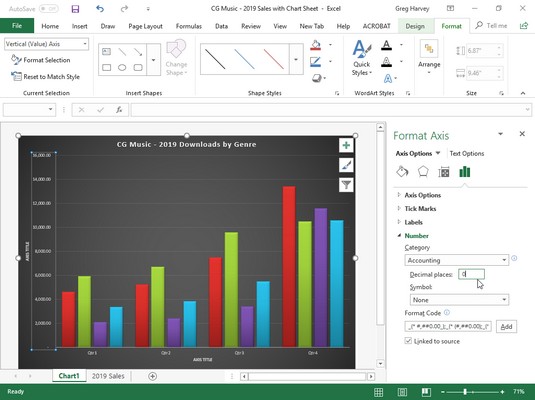
Formátovanie zvislej (hodnotovej) osi pomocou možností na pracovnej table Formátovať os.
Možnosti osi na formátovanie zvislej (hodnotovej) osi v Exceli 2019 zahŕňajú:
Možnosti osi pre formátovanie horizontálnej (kategórie) osi zahŕňajú
Možnosti značiek začiarknutia na pracovnej table Formátovať os zahŕňajú nasledujúce dve možnosti, či už je vybratá horizontálna os (kategória) alebo vertikálna os (hodnota):
Všimnite si, že pri úprave horizontálnej osi (kategórie) Excel ponúka možnosť Interval medzi značkami zaškrtávacie značky, ktorá vám umožňuje zmeniť rozpätie medzi značkami, ktoré sa zobrazujú na tejto osi x.
Okrem zmeny nastavení formátovania osi y a x pomocou možností, ktoré nájdete v častiach Možnosti osi a Značky začiarknutia na paneli úloh Formátovať os, môžete upraviť polohu štítkov osí pomocou možnosti Poloha štítkov v časti Formátovanie štítkov a čísel. priradené k hodnotám zobrazeným na osi s možnosťou Kategória pod číslom.
Ak chcete zmeniť umiestnenie menoviek osí, kliknite na položku Menovky na pracovnej table Formátovať os, čím rozbalíte a zobrazíte jej možnosti. Keď je vertikálna (hodnotová) os vybratým prvkom grafu, môžete použiť možnosť Label Position na zmenu pozície pod vodorovnú os výberom možnosti Nízka, na nad rámom grafu výberom možnosti Vysoká alebo na úplné odstránenie ich zobrazenie v grafe výberom možnosti Žiadne v jeho rozbaľovacom zozname.
Keď je vybratá horizontálna os (kategória), môžete tiež určiť interval medzi štítkami na tejto osi, určiť ich vzdialenosť od osi (v pixeloch) a dokonca upraviť polohu štítka s rovnakými možnosťami Vysoká, Nízka a Žiadna. .
Ak chcete k škále hodnôt priradiť nový formát čísel (predvolené je Všeobecné, kliknite na položku Číslo na pracovnej table Formát osi, aby sa zobrazili možnosti formátovania. Potom vyberte formát čísla z rozbaľovacieho zoznamu Kategória a zadajte počet desatinných miest a symbolov (ak je to možné), ako aj záporné formátovanie čísel, ktoré chcete použiť na vybratú os v grafe.
Naučte sa, ako jednoducho zmeniť pozadie v PowerPointe 2019, aby vaše prezentácie pôsobili pútavo a profesionálne. Získajte tipy na plnú farbu, prechod, obrázky a vzory.
Excel poskytuje štyri užitočné štatistické funkcie na počítanie buniek v hárku alebo zozname: COUNT, COUNTA, COUNTBLANK a COUNTIF. Pre viac informácií o Excel funkciách, pokračujte.
Objavte efektívne klávesové skratky v Exceli 2013 pre zobrazenie, ktoré vám pomôžu zlepšiť produktivitu. Všetky skratky sú začiatkom s Alt+W.
Naučte sa, ako nastaviť okraje v programe Word 2013 s naším jednoduchým sprievodcom. Tento článok obsahuje užitočné tipy a predvoľby okrajov pre váš projekt.
Excel vám poskytuje niekoľko štatistických funkcií na výpočet priemerov, režimov a mediánov. Pozrite si podrobnosti a príklady ich použitia.
Excel 2016 ponúka niekoľko efektívnych spôsobov, ako opraviť chyby vo vzorcoch. Opravy môžete vykonávať po jednom, spustiť kontrolu chýb a sledovať odkazy na bunky.
V niektorých prípadoch Outlook ukladá e-mailové správy, úlohy a plánované činnosti staršie ako šesť mesiacov do priečinka Archív – špeciálneho priečinka pre zastarané položky. Učte sa, ako efektívne archivovať vaše položky v Outlooku.
Word vám umožňuje robiť rôzne zábavné veci s tabuľkami. Učte sa o vytváraní a formátovaní tabuliek vo Worde 2019. Tabuľky sú skvelé na organizáciu informácií.
V článku sa dozviete, ako umožniť používateľovi vybrať rozsah v Excel VBA pomocou dialógového okna. Získajte praktické tipy a príklady na zlepšenie práce s rozsahom Excel VBA.
Vzorec na výpočet percentuálnej odchýlky v Exceli s funkciou ABS pre správne výsledky aj so zápornými hodnotami.






